亲,以下就是关于(Win7清理磁盘节省C盘空间的解决方法(图)),由“WiFi之家网”整理!

原标题:"Win7清理磁盘节省C盘空间的解决方法"相关电脑问题教程分享。 - 来源:WiFi之家网。
其实,很多Win7用户电脑的C盘在使用过程中,总是会安装一些软件,或者是积累下来一些垃圾文件。从而导致C盘空间越来越小,影响系统的运行速度。对此,我们该这么解决这个问题呢?下面,WiFi之家网小编就给大家介绍下Win7清理磁盘节省C盘空间的解决方法。
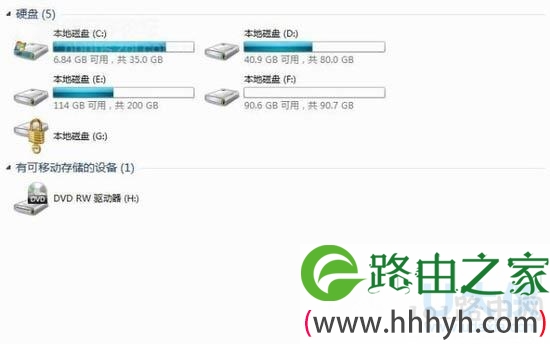
C盘
一、将软件的缓存地址更改
1、一般的ie浏览器、qq、酷我音乐盒等文件的默认缓存文件都在c盘,所以我们要先更改ie临时文件存放位置,方法是:打开ie浏览器--工具--internet选项--常规--设置,然后在弹出来的窗口中,选“转移文件夹”按钮,然后转到其他盘去。
2、接着更改qq缓存文件位置,打开系统设置,选择“文件管理”,选“浏览”按钮,然后更改一下路径;
3、继续更改酷我音乐盒缓存路径。同样的选择“设置--系统”,然后点击浏览按钮更改路径;
二、将休眠、睡眠、系统保护功能关闭能省掉C盘好几G的容量
1、首先关闭休眠,一般没什么用,方法是:开始——》附件——》命令提示符,右键命令提示符—》以管理员身份运行, 输入powercfg -h off (如果要开启,则是 powercfg -h on )
2、然后关闭睡眠:依次打开“控制面板--所有控制面板项--电源选项--更改计算机睡眠时间--使计算机进入睡眠状态-- 从不”即可;
3、最后关闭系统保护:依次打开“计算机-》 右键“属性”-》 系统保护 -》 配置”,然后在配置界面中找到C盘的系统还原关闭即可,如果不想关闭这个功能的话,必须定期删除一些还原点,因为还原点占的空间非常大,当然首先要备份好系统的东西。
以上就是Win7清理磁盘节省C盘空间的解决方法
以上就是关于-常见问题-(Win7清理磁盘节省C盘空间的解决方法(图))的教程!
原创文章,作者:常见问题,如若转载,请注明出处:https://www.224m.com/116244.html

